Los lectores de PDF ya están integrados como visores en todos los navegadores web modernos y cumplen los requisitos más sencillos como «lectores de PDF». Sin embargo, un lector de PDF independiente puede ofrecer más comodidad o incluir funciones de edición incluso en la versión gratuita. Por ello, en esta comparativa hemos analizado los lectores de PDF gratuitos para Windows.
Hoy en día, los navegadores web muestran los documentos PDF sin problemas. Por lo tanto, no necesita un lector de PDF independiente para ver los archivos PDF.
Con un lector de PDF independiente dispondrá de más funciones para leer y comentar documentos PDF que las que ofrecen los navegadores web.
Tras nuestra prueba, recomendamos Foxit PDF Reader como la mejor solución para usuarios domésticos.
Índice de contenidos
1. triunfo del formato PDF
El «Formato de Documento Portátil» (PDF) fue desarrollado por Adobe y con los años se ha convertido en el estándar para el intercambio entre plataformas de documentos y formularios, principalmente de texto, gracias también a internet.
Las ventajas del PDF son
- Mismo diseño en todas las plataformas
- Integración de fuentes
- Compresión de imágenes
- Elementos interactivos
- Formularios rellenables
- Diversas opciones de seguridad, como protección contra lectura o edición
- Encriptación opcional
- Compatibilidad con firmas digitales
Aunque otros tipos de archivo, como los documentos de Word, ofrecen muchas de estas funciones, el PDF se ha impuesto a sus competidores.
2. Visor de PDF en el navegador
Para la mayoría de los usuarios, ya es suficiente que tanto Google Chrome como Firefox y otros navegadores puedan mostrar documentos PDF en el navegador web, tanto en Windows como en forma de aplicación en iPhone o en Android. Como visores puros, los navegadores son, por tanto, suficientes como «lectores de PDF».
Elmejor navegador web: Puede encontrar una presentación de los mejores navegadores web para Windows en nuestra comparativa de navegadores.
Sin embargo, existen limitaciones en la comodidad de uso. Mientras que los navegadores pueden mostrar una barra lateral con imágenes de vista previa de las páginas o la estructura para documentos PDF más largos, Firefox o Chrome carecen de herramientas como marcadores en el documento para editar archivos PDF.
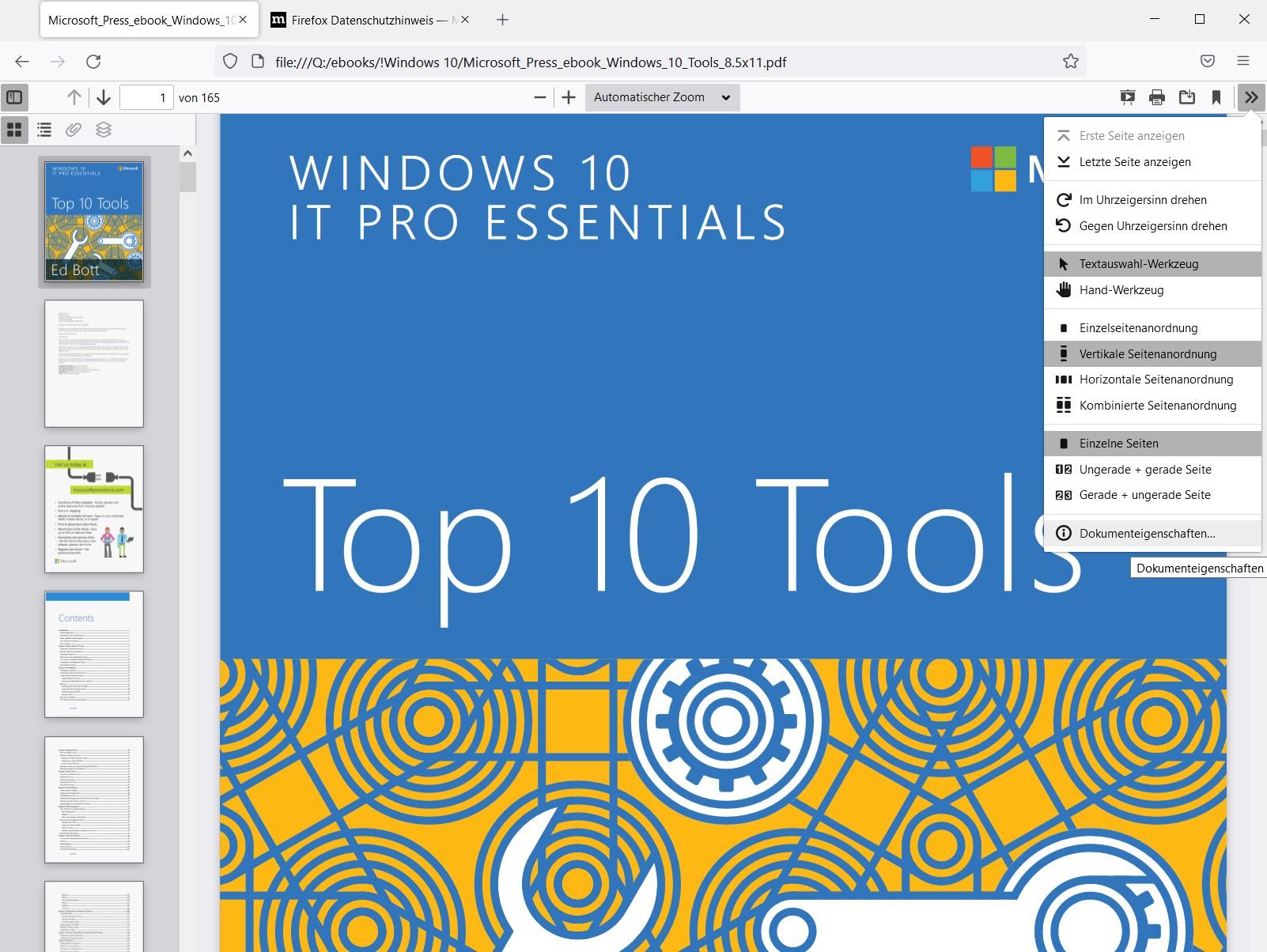
Chrome, Firefox y Edge también pueden guardar un formulario PDF con los cambios, para lo que antes se necesitaba Adobe Reader por separado. Esto ya no es necesario.
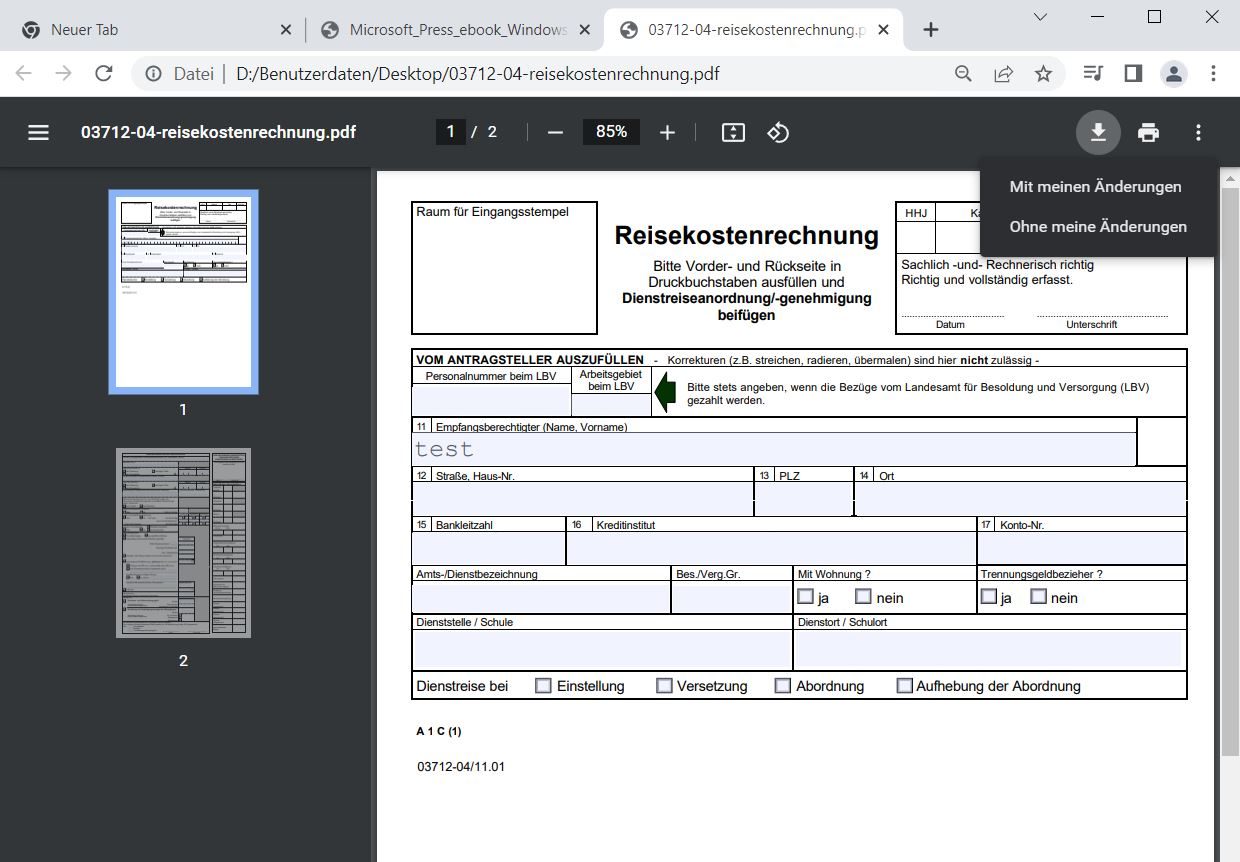
2.1 Microsoft Edge ofrece el mejor lector de PDF en el navegador
Microsoft Edge con Chromium ya ofrece aquí más funciones y puede, por ejemplo, hacer que el documento PDF se lea en voz alta, añadir texto, dibujar en el documento PDF o resaltar el contenido con un marcador de texto.
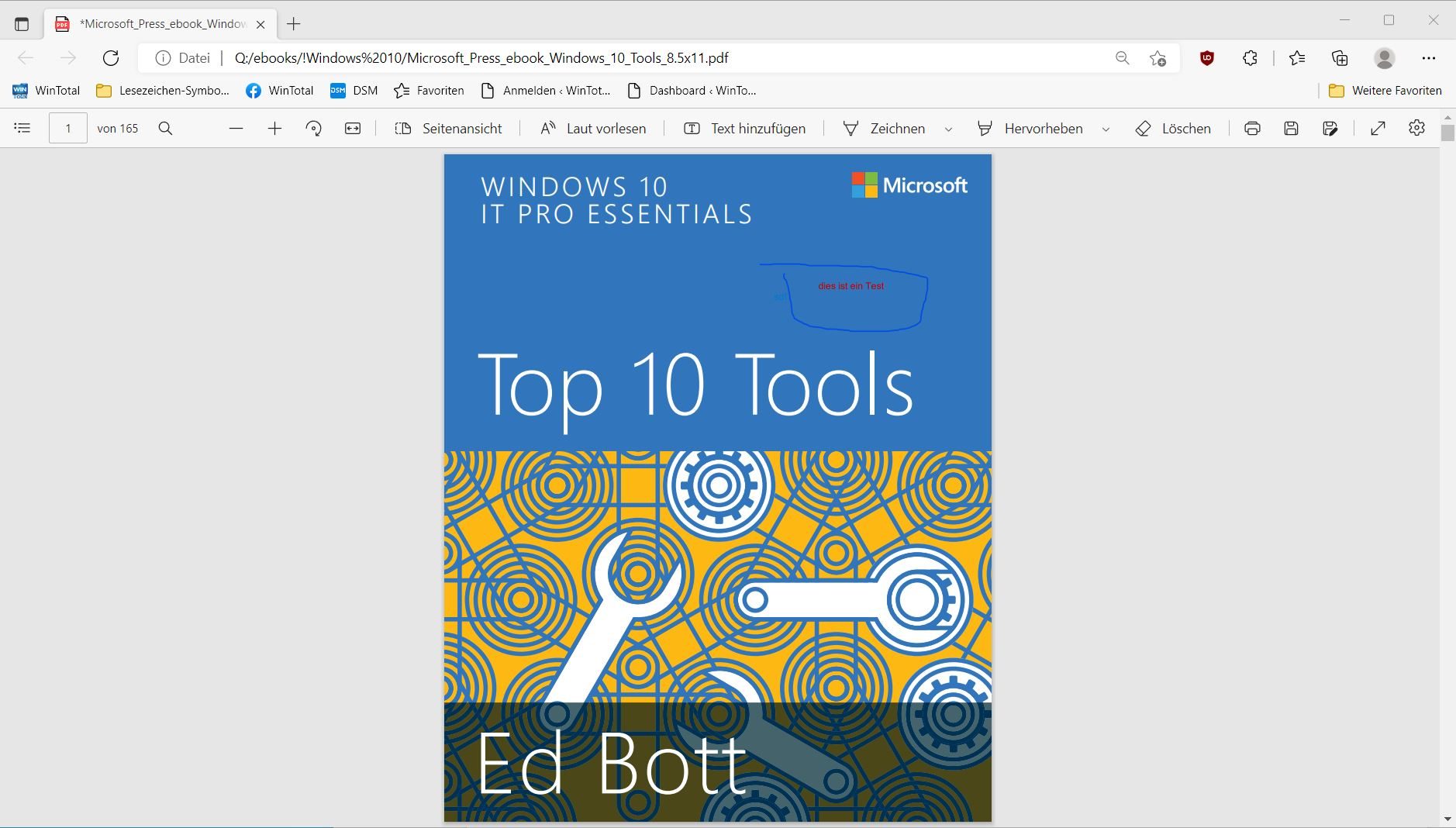
- Visualización directa en el navegador
- Función de lectura en voz alta
- Resaltar y añadir anotaciones
- No hay marcadores para páginas individuales
- Sin posibilidad de firma digital
3. Lectores de PDF gratuitos: ¿cuáles han demostrado su eficacia?
Portanto, los navegadores actuales ya están bien equipados para las tareas de lectura. También hemos echado un vistazo a cinco lectores de PDF independientes y gratuitos para Windows y hemos evaluado si merece la pena instalarlos y utilizarlos en Windows y qué valor añadido ofrecen estos programas.
Además de las funciones estándar de visualización y navegación, también hemos examinado otras funciones de edición, como anotaciones, marcas o cumplimentación y guardado de formularios. La función de firmar digitalmente un documento sólo la ofrecen algunos lectores de PDF en su versión gratuita. Si necesita más funciones, por ejemplo, para crear sus propios documentos PDF, para cambiar el contenido de documentos PDF existentes o para seguir editando los archivos PDF, necesitará herramientas de pago como Acrobat Pro DC, PDF-XChange Pro u otros editores de PDF, todos los cuales también se ofrecen como versiones de prueba gratuitas. Para la creación de archivos PDF, en cambio, existen varias herramientas gratuitas, así como soluciones en línea.
| Función | Microsoft Edge | Adobe Acrobat Reader DC | PDF-XChange Editor gratuito | Foxit PDF Reader | Sumatra PDF | FreePDF |
|---|---|---|---|---|---|---|
| Licencia | gratuito | gratuito | gratuito | gratuito para uso privado | código abierto | gratuito |
| Sistemas | Windows, iOS, Android | Windows, iOS, Android | Windows | Windows, iOS, Android | Windows | Windows |
| Pantalla completa | [Sí] | [Sí] | [Sí] | [Sí] | [Sí] | no] [sí |
| Estructura del documento | sí] [sí] | [sí] [no | [sí] [no | sí] [sí] [sí] [sí] [sí] [sí | sí] [sí] [sí] [sí] [sí] [sí] [sí] [sí] [sí] | [Sí] |
| Miniaturas | sí] [sí] [sí] [sí | [miniaturas] | [miniaturas] | [sí] [no | [no] [sí | [Sí] |
| Zoom | [Sí] | [Sí] | [sí] [sí] | [zoom] | sí] [sí] [sí] [sí] [sí] [sí] [sí] [sí] [sí] | [Sí] |
| Girar | [Sí] | [si] [si] | [sí] [sí] | [sí] [sí] | sí] [sí] [sí] [sí] [sí] [sí] [sí] [sí] [sí] | sí] [sí] [sí] [sí] [sí] [sí] [sí] [sí] [sí] |
| Leer en voz alta | [sí] [sí] | [sí] [sí] | [sí] [sí] | [sí] [no | [no] [no] | no] [sí |
| Documentos múltiples | [Sí] | [Sí] | sí] [sí] [sí] [sí] [sí] [sí] [sí] [sí] [sí | sí] [sí] [sí] [sí] [sí] [sí] [sí] [sí] [sí | sí] [no | no] [sí |
| Marcador | no] [sí | sí] [sí | [sí] [sí | [sí] [sí | no] [sí | no] [sí |
| Formularios | [sí] [sí] | [Sí] | [sí] [no | [sí] [no | [no] [sí | sí] [sí |
| Notas | [Sí] | [sí] [no | [sí] [sí] | sí] [sí] [sí] [sí] [sí] [sí] [sí] [sí] [sí] | sí] [sí] [sí] [sí] [sí] [sí] [sí] [sí] [sí] | sí] [sí] [sí] [sí] [sí] [sí] [sí] [sí] [sí] |
| Firmas | [no] [sí | [Sí] | [sí] [sí] | [sí] [no | [no] [sí | no] [sí |
| Resaltar | [Sí] | [Sí] | [Sí] | [Sí] | [Sí] | sí] [sí] [sí |
| descargar | [download link=»/descargar/microsoft-chromium-edge/»] | [download link=»/download/adobe-acrobat-reader-dc/»] | [download link=»/download/pdf-xchange-editor-free/»] | [download link=»/download/foxit-reader/»] | [download link=»/download/sumatra-pdf/»] | [download link=»/download/freepdf/»] |
3.1 Adobe Acrobat Reader DC
 Durante mucho tiempo, Adobe Acrobat Reader fue el único programa gratuito de PDF que mostraba documentos PDF de forma fiable y también podía rellenar y guardar formularios. Hoy en día, los navegadores web modernos también ofrecen ambas funciones básicas. No obstante, sigue habiendo razones para confiar en Adobe Acrobat Reader DC como lector de PDF gratuito. Por un lado, hemos comprobado que Adobe Reader tiene la mejor visualización de archivos PDF y, básicamente, ofrece todas las funciones necesarias para leer y navegar en archivos PDF. Incluso la salida de voz de textos es posible con Adobe Acrobat.
Durante mucho tiempo, Adobe Acrobat Reader fue el único programa gratuito de PDF que mostraba documentos PDF de forma fiable y también podía rellenar y guardar formularios. Hoy en día, los navegadores web modernos también ofrecen ambas funciones básicas. No obstante, sigue habiendo razones para confiar en Adobe Acrobat Reader DC como lector de PDF gratuito. Por un lado, hemos comprobado que Adobe Reader tiene la mejor visualización de archivos PDF y, básicamente, ofrece todas las funciones necesarias para leer y navegar en archivos PDF. Incluso la salida de voz de textos es posible con Adobe Acrobat.

Por otra parte, con notas, anotaciones, resaltado, subrayado, dibujos a mano alzada y una función de firma con firma digital, Adobe Reader ofrece suficientes posibilidades para comentar o aprobar conjuntamente un documento en un entorno empresarial.
Sin embargo, lo negativo es la falta de transparencia en cuanto a qué funciones son gratuitas y cuáles no. Muchos clics en el software conducen a páginas web de Adobe con una referencia a que tal o cual función sólo está disponible con una suscripción de pago o incluso hace necesario cambiar a Adobe Acrobat Pro. Adobe haría bien en ofrecer Adobe Reader en una versión realmente gratuita, sin complementos que luego vuelvan a ser de pago.
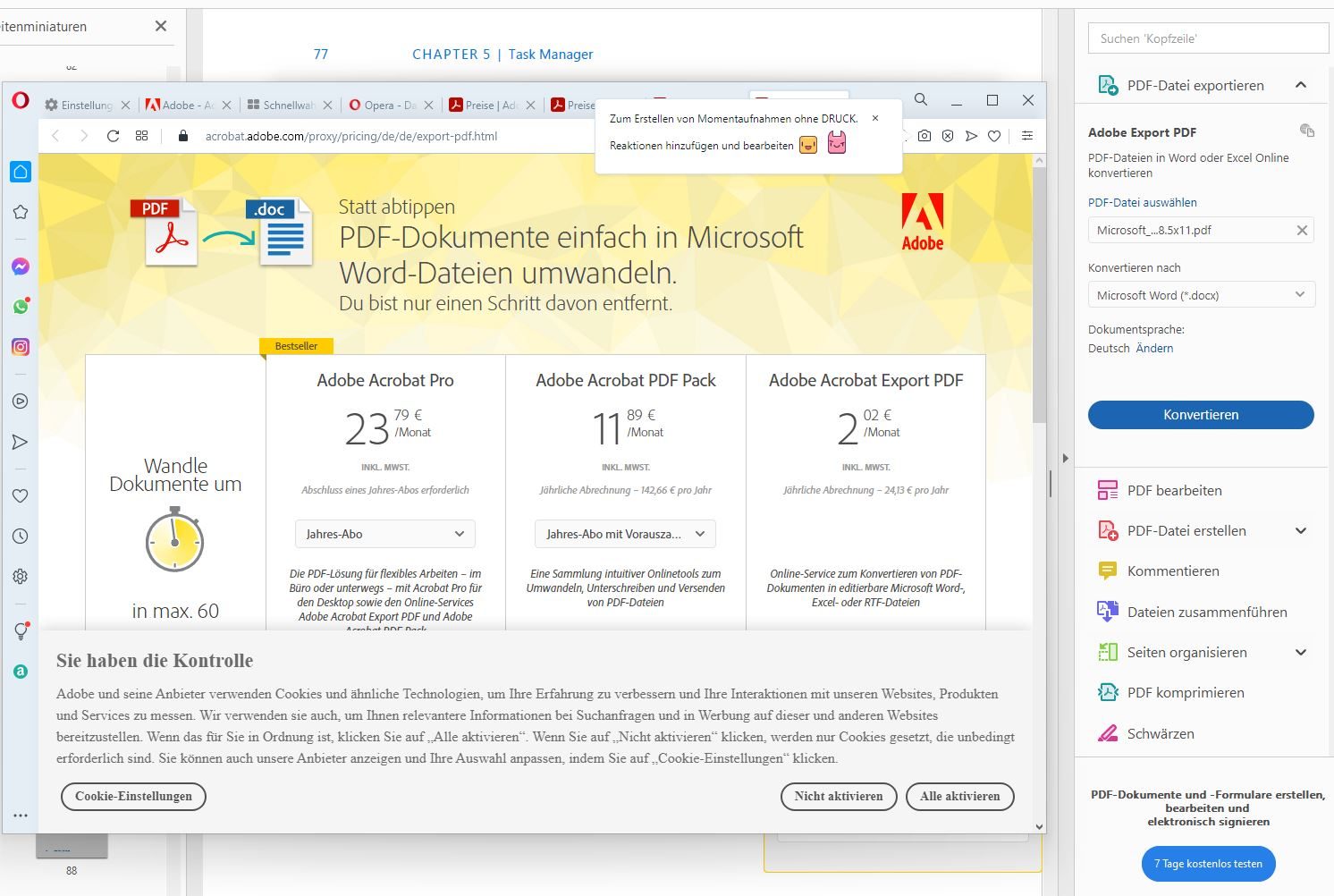
- Muy buena presentación y navegación
- Comentario y firma de documentos
- También uso comercial gratuito
- Muchas funciones sólo se anuncian en el modelo de pago
- Distribución sólo en el modelo de suscripción
3.2 PDF-XChange Editor gratuito
 El PDF-XChange Editor Free de Tracker Software es el sucesor o extensión del anteriormente muy popular PDF-XChange Viewer. Mientras que el Visor se reducía puramente a la visualización y presentación de documentos PDF, el Editor ofrece algunas funciones más, razón por la cual presentamos el Editor aquí.
El PDF-XChange Editor Free de Tracker Software es el sucesor o extensión del anteriormente muy popular PDF-XChange Viewer. Mientras que el Visor se reducía puramente a la visualización y presentación de documentos PDF, el Editor ofrece algunas funciones más, razón por la cual presentamos el Editor aquí.
Las funciones del visor son iguales a las de Adobe Acrobat. La vista de navegación con miniaturas, zoom, doble página, marcadores o lupa son estándar en el PDF-XChange Editor Free y fácilmente accesibles a través de una cinta de menú.
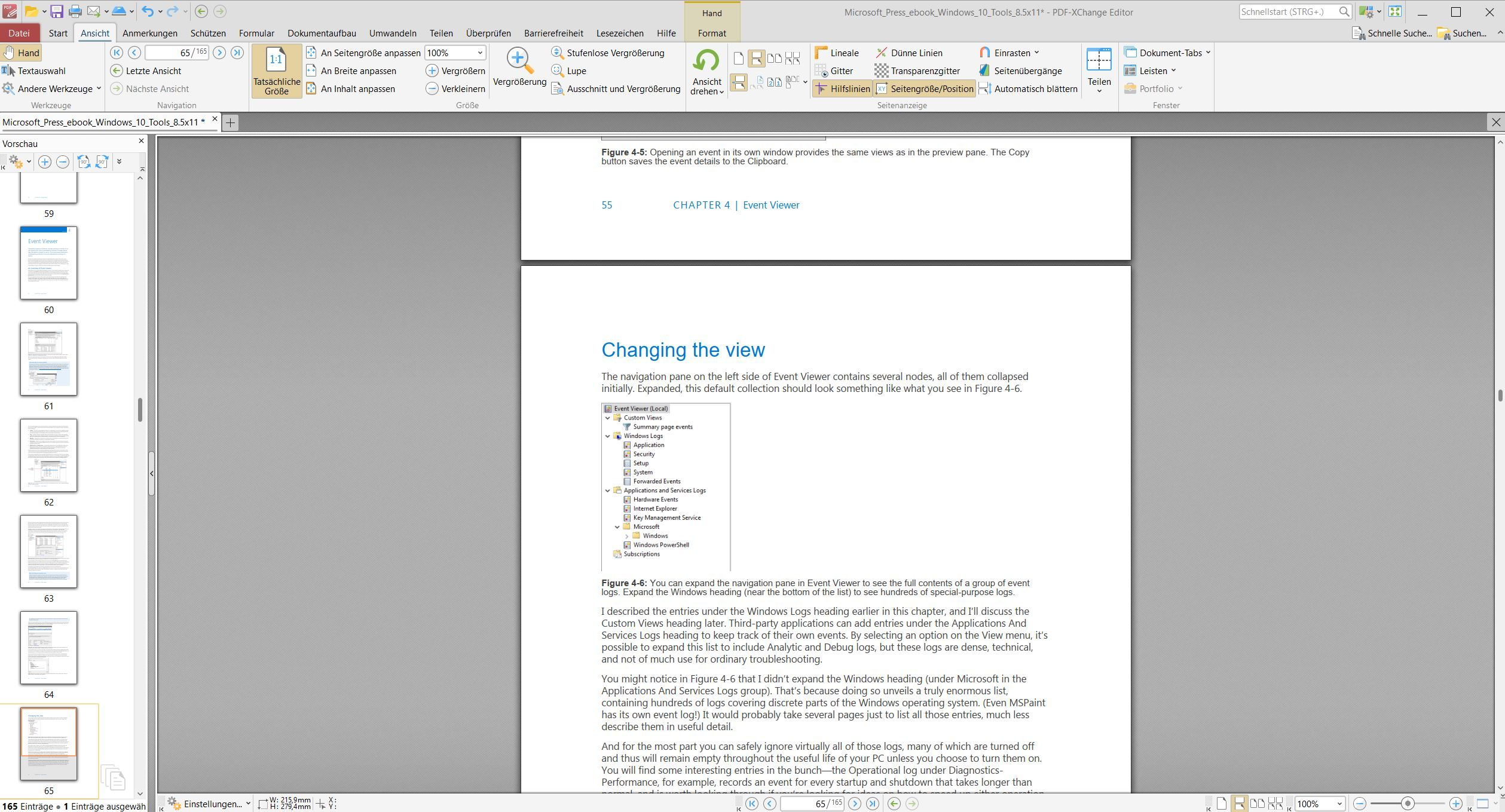
Para editar un documento PDF, la abundancia de herramientas en la sección de anotaciones no deja nada que desear. Hay funciones de comentario, herramientas para resaltar, subrayar o tachar, formas gráficas, sellos e incluso la posibilidad de firmar también un documento con una firma digital.
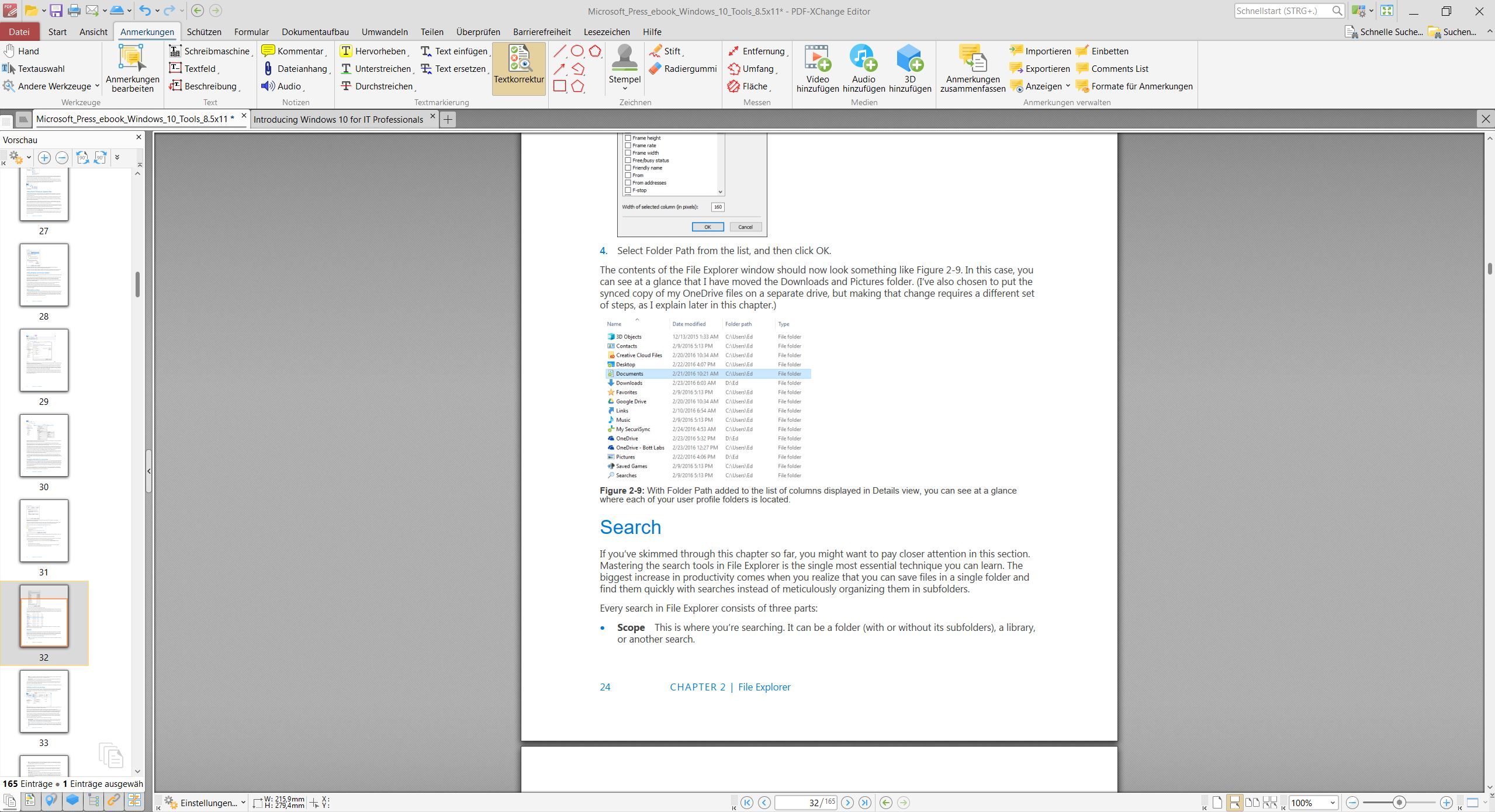
Para editar un documento existente o convertirlo a un formato diferente, PDF-XChange Editor Free también requiere una licencia para la edición Plus, que está disponible para su compra o como modelo de suscripción a partir de 69 euros al año.
- Muy buen visor
- Muchas funciones para anotaciones
- No todas las funciones son gratuitas, algunas requieren una licencia del editor
- Más funciones de edición requieren licencia en «Plus
3.3 Lector Foxit PDF
![]() Foxit PDF Reader es otro producto que por fuera parece un lector, pero internamente ya ofrece muchas funciones de editor como editar contenidos PDF, crear o convertir archivos PDF, pero requiere una licencia para estas funciones. A diferencia de la competencia, se le informa de ello durante la instalación y puede elegir si desea probar sólo las funciones gratuitas o también el contenido de pago durante un periodo de 14 días. Nosotros decidimos no utilizar la versión de prueba.
Foxit PDF Reader es otro producto que por fuera parece un lector, pero internamente ya ofrece muchas funciones de editor como editar contenidos PDF, crear o convertir archivos PDF, pero requiere una licencia para estas funciones. A diferencia de la competencia, se le informa de ello durante la instalación y puede elegir si desea probar sólo las funciones gratuitas o también el contenido de pago durante un periodo de 14 días. Nosotros decidimos no utilizar la versión de prueba.
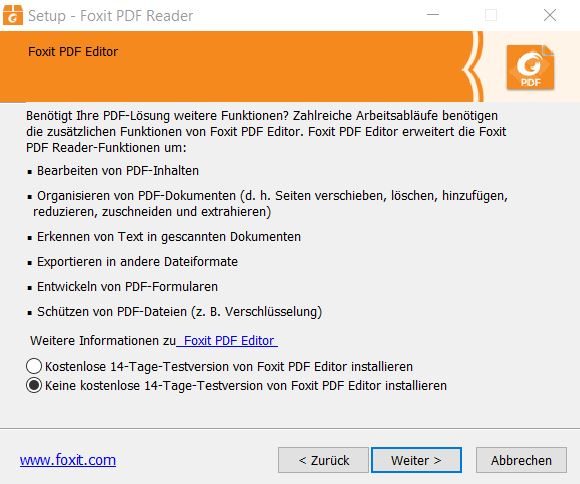
El área de lectura ofrece muchas comodidades como marcadores, vista de estructura con miniaturas, desplazamiento automático, lectura en voz alta o un modo nocturno.
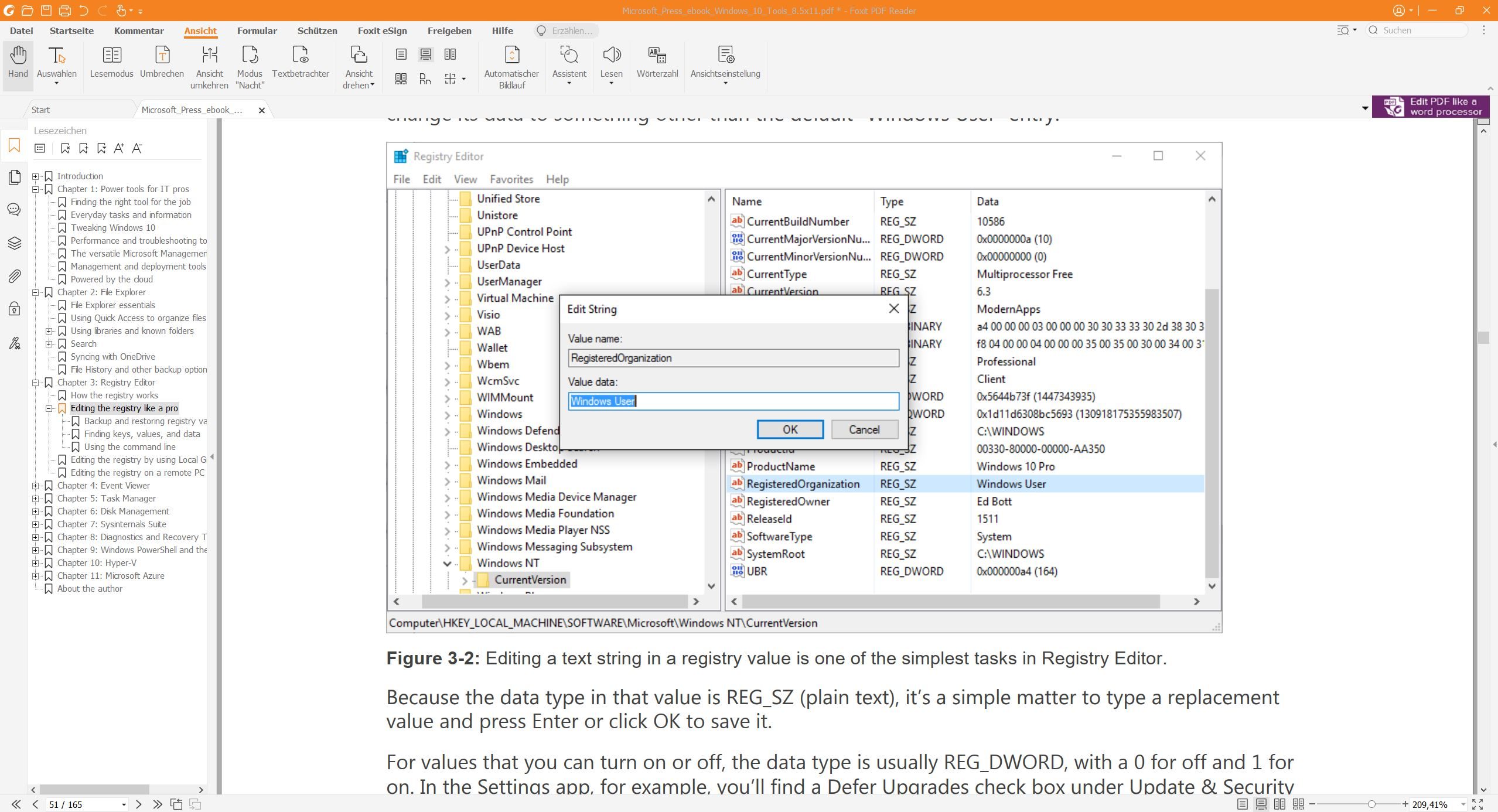
Para los comentarios, la cinta transparente también está bien poblada y ofrece anotaciones, dibujos, sellos, campos de texto, resaltado y mucho más. Incluso hay varios estilos para las notas. Las notas pueden marcarse aún más mediante una función de estado (Rechazado, Aplazado, Futuro, Aceptado, etc.). Un documento también puede firmarse con una firma digital.
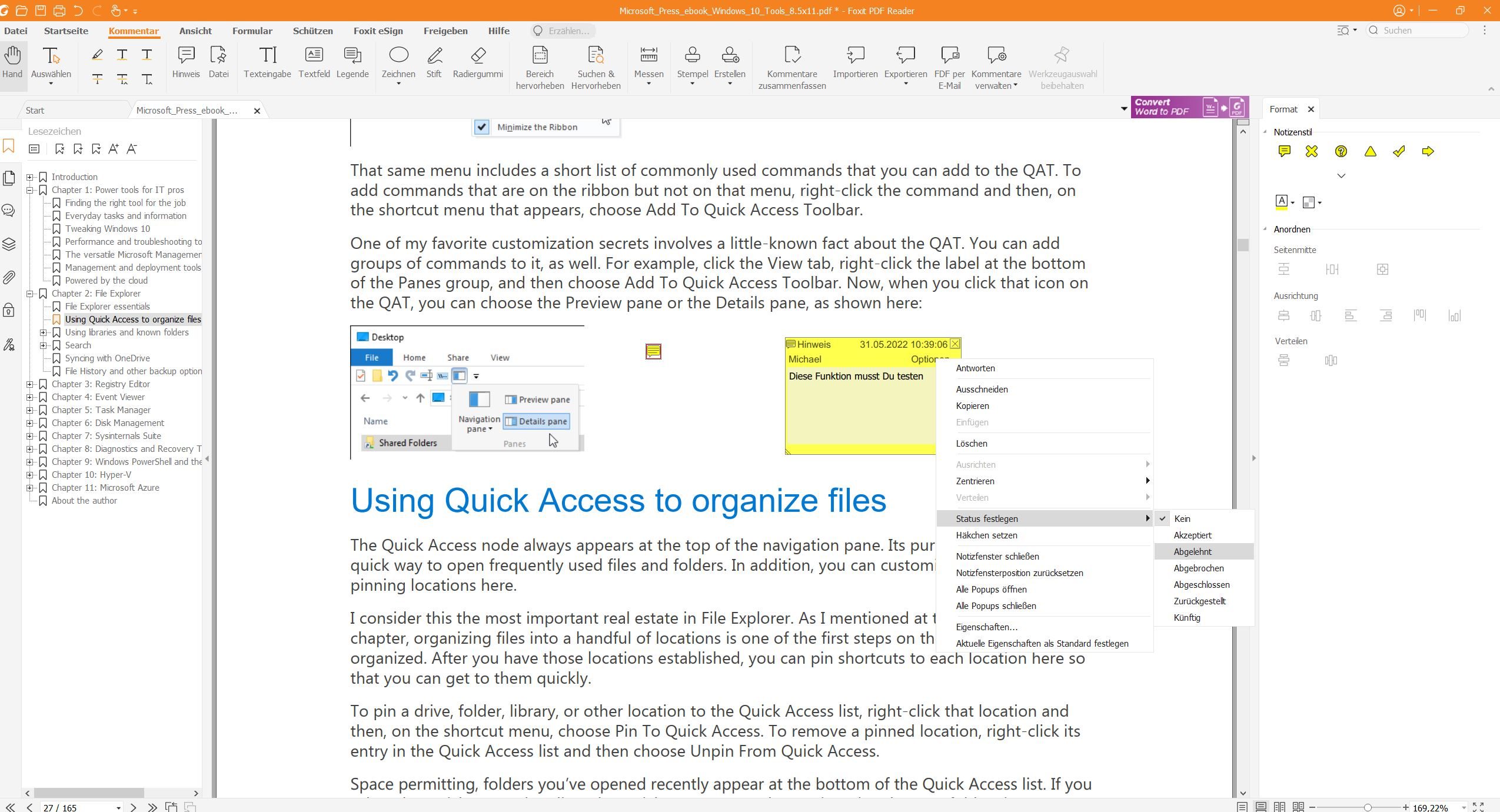
Al optar por no instalar las funciones de edición de la versión de pago, nos ahorramos las constantes referencias a una «versión Pro» en Foxit PDF Reader y tampoco se nos muestra ninguna función que no estaría disponible. Sólo una pequeña barra publicitaria entre la barra de menú y la vista de PDF presenta algunas de las funciones de pago mediante pequeños banners publicitarios, pero esto no nos molesta más.
- Bonito visor de PDF con muchas funciones
- Funciones útiles para anotaciones
- Renuncia a «funciones inexistentes
- Pequeño banner publicitario
- Sólo gratuito para uso privado
3.4 Sumatra PDF
 El Sumatra PDF gratuito fue desarrollado como un práctico visor de PDF también para sistemas antiguos como Windows 7, omitiendo deliberadamente muchas funciones. Este visor ligero muestra de forma fiable documentos PDF y otros documentos, como muchos formatos de libros electrónicos, y también ofrece un modo de pantalla completa con F11. El visor muestra la estructura del documento, pero no las miniaturas de las páginas individuales. En su lugar, se pueden establecer marcadores para las subpáginas.
El Sumatra PDF gratuito fue desarrollado como un práctico visor de PDF también para sistemas antiguos como Windows 7, omitiendo deliberadamente muchas funciones. Este visor ligero muestra de forma fiable documentos PDF y otros documentos, como muchos formatos de libros electrónicos, y también ofrece un modo de pantalla completa con F11. El visor muestra la estructura del documento, pero no las miniaturas de las páginas individuales. En su lugar, se pueden establecer marcadores para las subpáginas.

También puede añadir anotaciones o sellos a los documentos PDF, ver los existentes y editarlos.
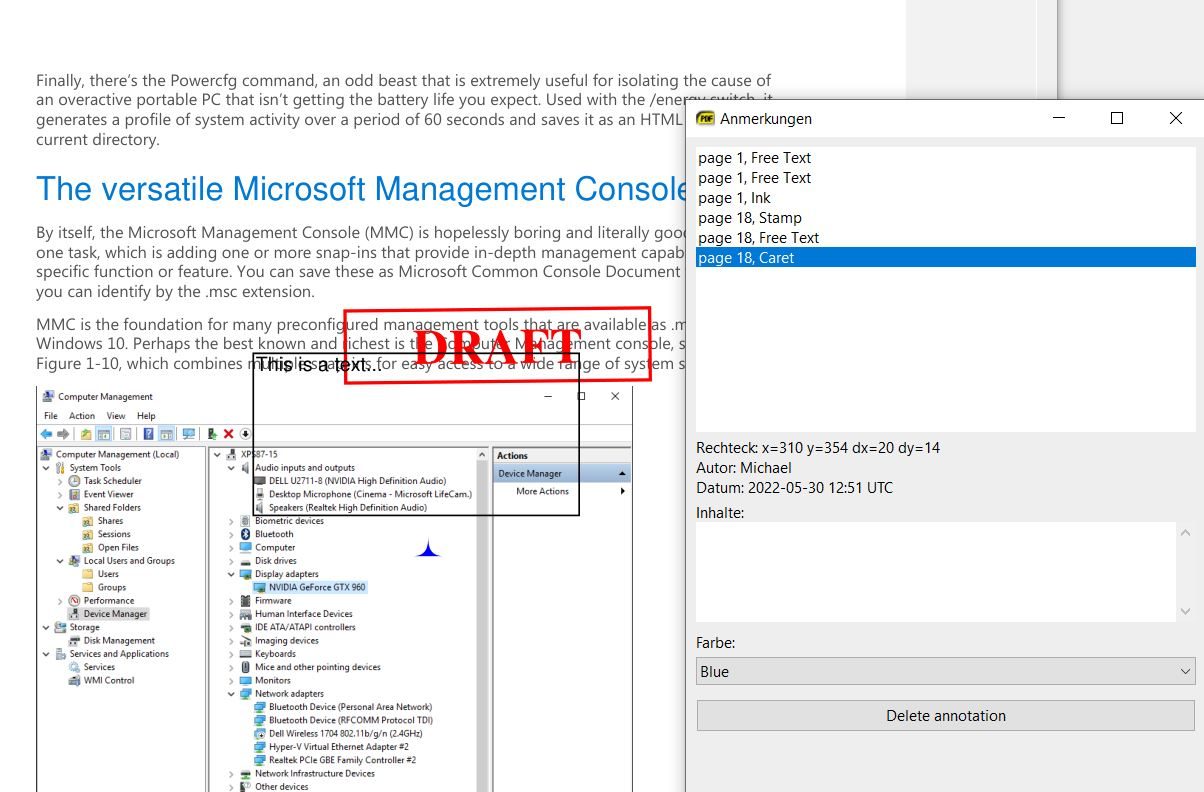
Sin embargo, Sumatra PDF no es adecuado para formularios. Aunque la herramienta muestra los formularios, no ofrece una función de edición para rellenarlos y guardarlos.
- Portátil
- También muestra libros electrónicos
- No permite rellenar formularios
3.5 FreePDF
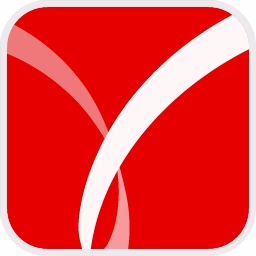 El último candidato de prueba es FreePDF, que también es gratuito. Sin embargo, no es tan fácil de utilizar gratuitamente, ya que al descargarlo se necesita una clave de producto gratuita para su posterior instalación.
El último candidato de prueba es FreePDF, que también es gratuito. Sin embargo, no es tan fácil de utilizar gratuitamente, ya que al descargarlo se necesita una clave de producto gratuita para su posterior instalación.
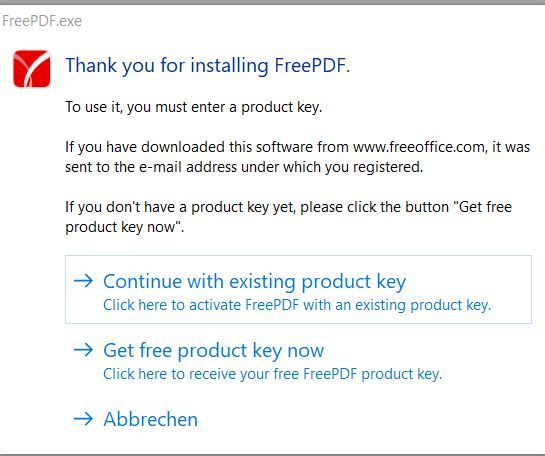
Tras la activación, FreePDF se presenta con lo que consideramos una interfaz anticuada. En lugar de botones grandes, FreePDF sigue utilizando iconos pequeños al estilo de Windows 95. Otro defecto es el hecho de que el software sólo puede abrir un documento PDF y no muestra varios PDF en pestañas separadas. Por tanto, para los usuarios que busquen esta opción, FreePDF no es una buena elección. La visualización, por otra parte, ofrece las funciones que se necesitan con frecuencia, con la excepción de un modo de pantalla completa.
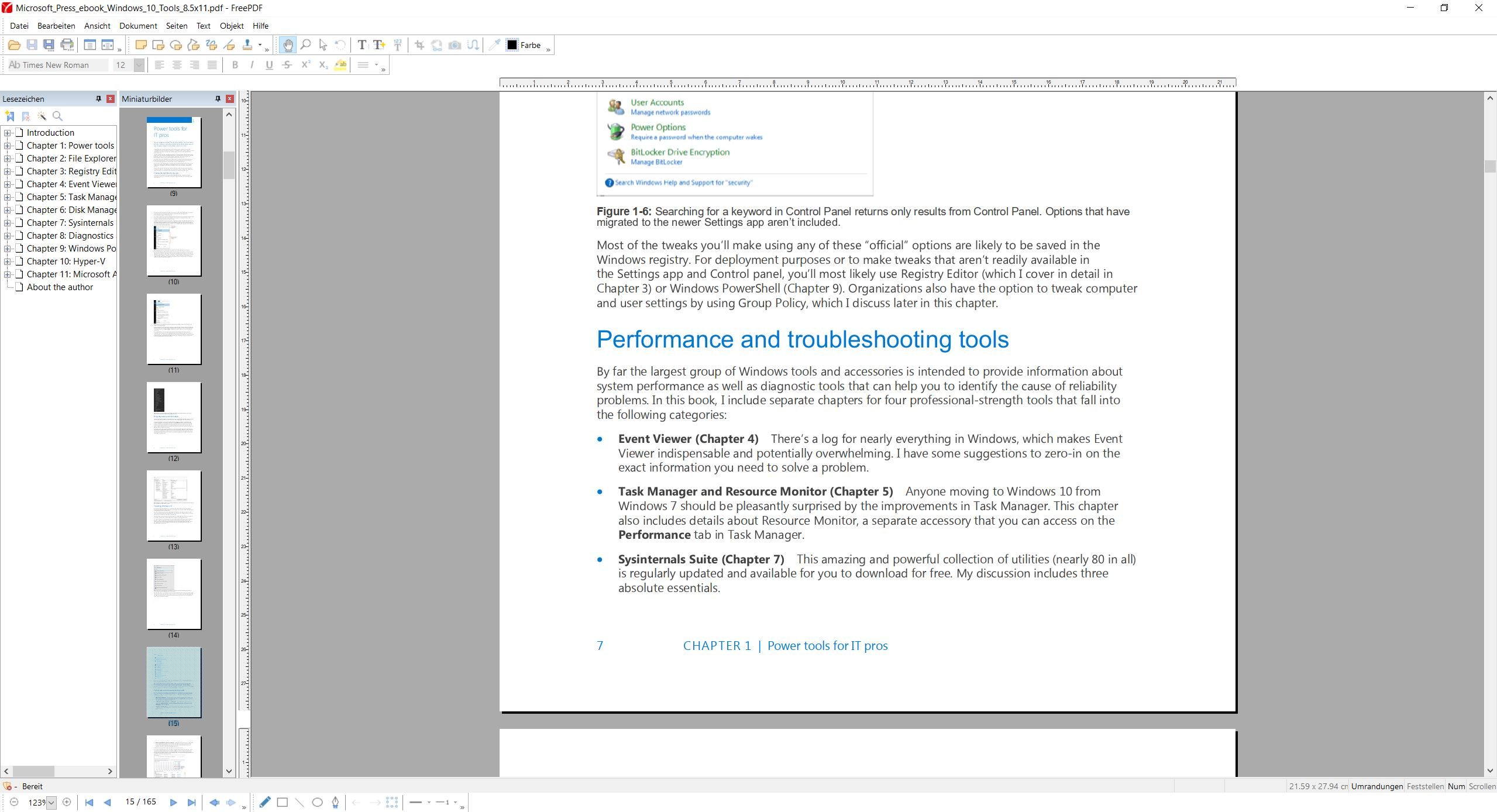
Para anotaciones y comentarios existen las funciones estándar habituales, aunque la ventana de entrada de comentarios nos parece muy incómoda y demasiado pequeña, incluso aunque puedas abrirla.
Una característica especial de FreePDF, sin embargo, es la posibilidad de cifrar posteriormente un documento PDF y asignar contraseñas para su lectura o edición. Por lo demás, esta función sólo suele encontrarse en mejores «impresoras PDF» o editores de pago.
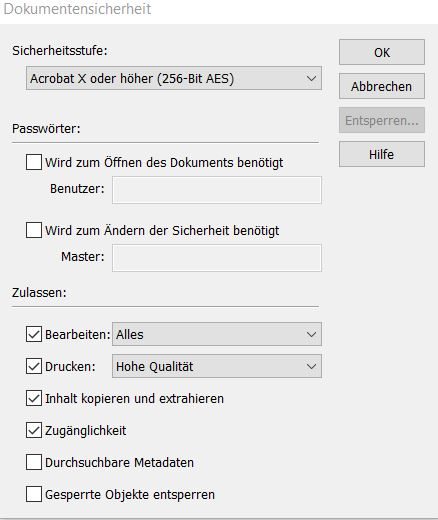
- Seguridad en la edición de documentos
- Sin «funciones publicitarias
- Diseño anticuado
- Sin modo de pantalla completa
- Sólo se puede abrir un documento PDF a la vez
4. nuestra conclusión – ¡quédate en el navegador!
Si sólo busca un lector de PDF gratuito, puede utilizar sin problemas el navegador estándar. Todos los principales navegadores están bien equipados para mostrar contenido PDF y rellenar formularios. Microsoft Edge Chromium – estándar en Windows 10 y Windows 11 – ofrece algo más de comodidad y funciones para la revisión, pero Edge también carece de una función de marcadores para documentos más largos. Entre las alternativas se encuentran lectores de PDF gratuitos como Foxit PDF Reader y PDF-XChange Editor Free, aunque solo Foxit prescinde de pseudofunciones que no se incluyen en la versión gratuita. Sumatra PDF, por su parte, es una opción si desea leer documentos PDF más largos pero prescinde de todo lo demás, incluida la opción de rellenar formularios PDF.
Aprimera vista, Adobe Acrobat Reader puede hacerlo todo, pero gran parte de ello no es gratuito. Para la pura visualización de archivos PDF, el producto está sobrecargado, pero brilla con buenas funciones para anotar o compartir documentos. Dado que Foxit PDF Reader no es gratuito para uso comercial, Acrobat sigue siendo la mejor alternativa para las empresas.
FreePDF, en cambio, no podemos recomendarlo. La interfaz está anticuada y sólo puede abrir un documento PDF a la vez.

